このチュートリアルでは、OpenSuse15LeapシステムにOracleJDK17をインストールするプロセスを段階的に学習します。
Java は汎用であり、高速で、安全で、信頼性が高く、オブジェクト指向の多目的プログラミング言語です。 Javaコードは、再コンパイルすることなく、Javaをサポートするすべてのプラットフォームで実行できます。また、ソフトウェアとアプリケーションの開発に最も広く使用されているプログラミング言語の1つです。
インストールプロセスを開始する前に、rootとしてシステムにログインし、システムを更新していることを確認してください。更新するには、次のコマンドを実行します
zypper refresh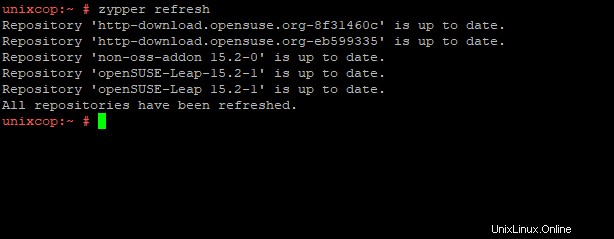
ステップ1:Javaをダウンロードする
javaをダウンロードする前に、次のコマンドを実行してosアーキテクチャを確認してください
uname -m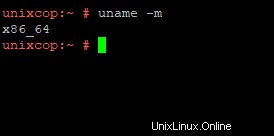
上の画像から、システムが64ビットベースのオペレーティングシステムであることがわかります。次に、ターミナル画面で次のコマンドを実行してJavaをダウンロードします
wget https://download.oracle.com/java/17/latest/jdk-17_linux-x64_bin.rpm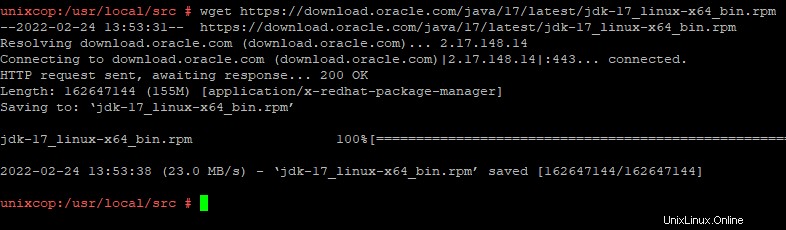
ステップ2:OpenSuseにOracleJDK17をインストールする
システムにJavaをダウンロード済みなので、ターミナルで次のコマンドを実行してJavaをインストールします
rpm -ivh jdk-17_linux-x64_bin.rpm

上記の画像からわかるように、Javaはシステムに正常にインストールされています。次のコマンドを実行してJavaを確認しましょう
java --version
ブーム!システムにJavaLTSが正常にインストールされました。
ステップ3:Javaコードをテストする
システムがJavaアプリの実行と互換性があることを確認するために、nanoやvimなどのテキストエディタを使用してデモJavaファイルを作成しましょう
vim unixcop.java次のコードを挿入してファイルを保存します
public class unixcop{
public static void main (String[] args) {
System.out.println("Hello From UnixCop");
}
}ファイルを保存した後、以下のコマンドを実行してコンパイルします。コードをコンパイルするときは、ファイル名がクラス名と一致していることを確認してください
javac unixcop.javaここで最終ステップに到達しました。次のコマンドを実行して、前に作成したファイルの出力を確認します
java unixcop
ご覧のとおり、システムはJavaの実行と互換性があります。
結論
チュートリアルでは、OpenSuseに最新バージョンのJava(JDK 17)をインストールする方法を学びました。